Steam is het grootste spelplatform, maar sommige gebruikers meldden De webpagina kan niet worden geladen fout in Steam. Wanneer dit gebeurt, heb je nog steeds toegang tot je bibliotheek, maar kun je een tijdje niet door de Steam-website bladeren.
Om u te helpen, hebben we een lijst met oplossingen voor u, dus laten we eraan beginnen, zullen we?
Hoe te repareren Kan webpagina Steam-fout niet laden? De eenvoudigste oplossing is om Steam volledig opnieuw te starten en het opnieuw te proberen. Als dat niet werkt, moet u mogelijk uw downloadcache wissen via de pagina Instellingen in Steam.
Het is ook altijd een goed idee om uw firewall te controleren en ervoor te zorgen dat Steam erdoorheen mag.
De onderstaande oplossingen helpen u ook als u de volgende problemen ondervindt:
- Steam-foutcode 118 kan webpagina niet laden
- Foutcode 7 stoom
- Steam-foutcode
- Stoomfout 7
Hoe kan ik een fout oplossen code 310: Laden mislukt webpagina in Steam?
- Start je Steam-client opnieuw op
- Wis je cache
- Schakel de compatibiliteitsmodus uit
- Herstel Steam
- Schakel extensies uit
- Controleer uw firewall
- Installeer Steam opnieuw
Op zoek naar een snelle oplossing?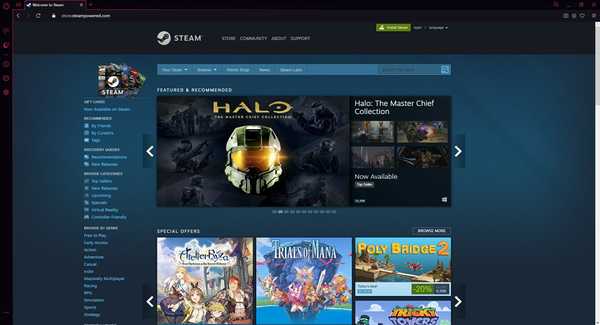
Als u geen tijd heeft om de bovenstaande oplossingen voor probleemoplossing te doorlopen, kunt u overschakelen naar een andere browser en testen of het probleem aanhoudt.
Veel gamers hebben bevestigd dat ze hebben genoten van soepeler Steam-gamesessies sinds ze zijn overgestapt op Opera GX.
Deze browser markeert zichzelf als 's werelds eerste en beste browser speciaal voor gamers, met alle tools die nodig zijn om uw gamesessie soepeler te laten verlopen.
Opera GX blokkeert automatisch advertenties en trackers van derden, en dus ondersteunt de browser hogere navigatiesnelheden.
Bovendien heeft het slimme Steam-integraties, zodat u het laatste nieuws en aanbiedingen op uw startpagina kunt krijgen zonder dat u de Steam-website hoeft te bezoeken.
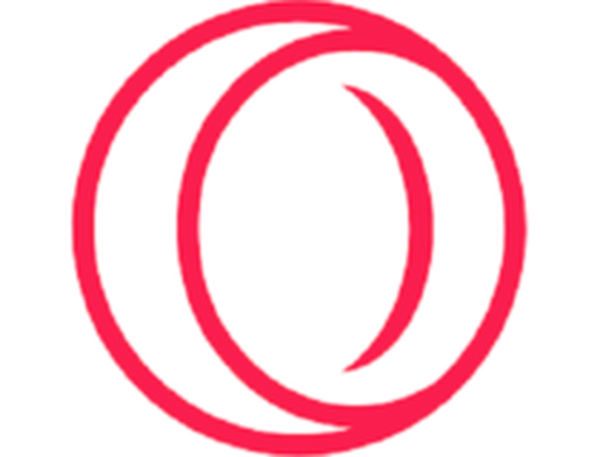
Opera GX
Bezoek de Steam-website zonder problemen en speel Steam-games zonder browserinterferentie dankzij deze unieke gamertool. Vrij Bezoek website1. Start je Steam-client opnieuw op
Om te repareren De webpagina kan niet worden geladen fout op Steam, wordt geadviseerd om Steam volledig te sluiten en vervolgens opnieuw te starten.
- Klik met de rechtermuisknop op de taakbalk en selecteer Taakbeheer.
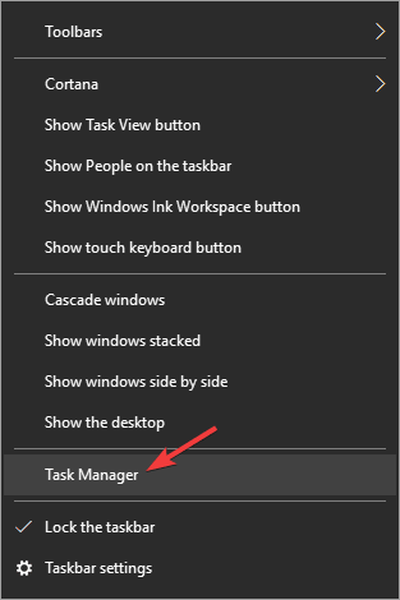
- Ga naar het Processen sectie en vind alle Steam-processen.
- Klik met de rechtermuisknop op Steam en beëindig elk proces afzonderlijk, of klik op Beëindig de procesboom.
- Open je Steam-client opnieuw.
2. Wis uw cache
- Open je Steam-client en ga naar Instellingen.
- Selecteer Downloads in de Instellingen paneel.
- Klik nu op Wis de downloadcache.
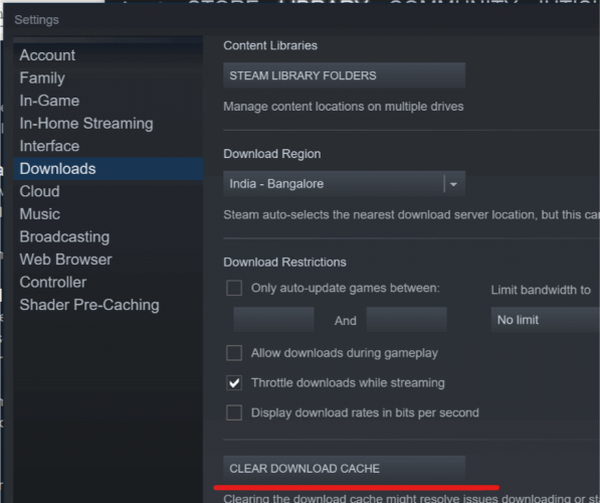
- Je bent klaar.
Uw cachemap wordt gebruikt om tijdelijke bestanden op te slaan die zijn gekoppeld aan games of programma's in uw bibliotheek. Als deze bestanden echter beschadigd zijn, krijgt u mogelijk De webpagina kan niet worden geladen fout in Steam.
3. Schakel de compatibiliteitsmodus uit
- Beëindig eerst elk proces van Steam dat mogelijk wordt uitgevoerd Taakbeheer.
- Klik nu met de rechtermuisknop op een Steam-snelkoppeling of uitvoerbaar bestand en selecteer Eigendommen.
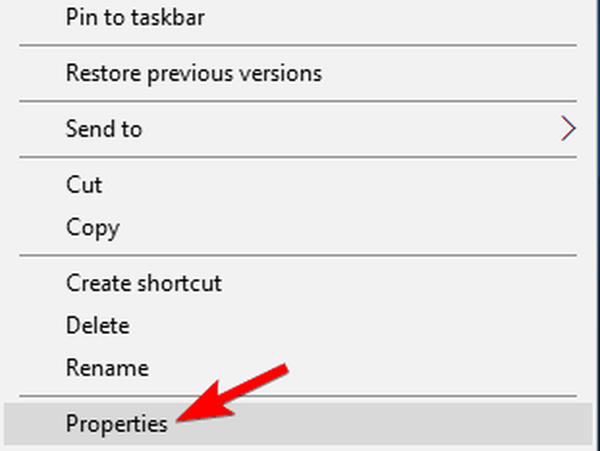
- Ga naar het Compatibiliteit tabblad en schakel alle opties uit.
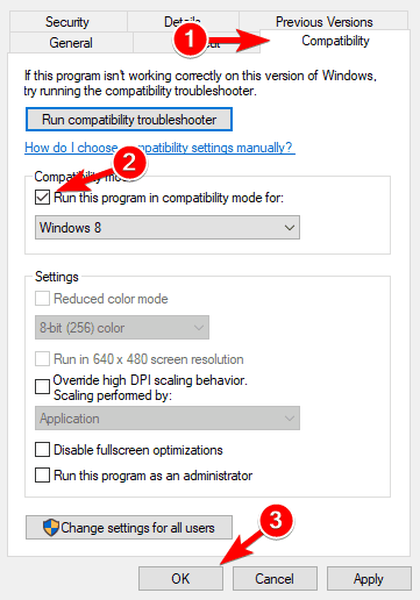
- Klik Van toepassing zijn en probeer Steam opnieuw te openen.
De compatibiliteitsmodus doet precies wat hij zegt, maar is vooral handig voor het uitvoeren van oudere programma's. Daarom, als u krijgt De webpagina kan niet worden geladen in Steam, probeer de compatibiliteitsmodus ervoor uit te schakelen.
4. Herstel Steam
- Verlaat elk exemplaar van Steam;
- Klik op Start en selecteer Rennen.
- Typ de volgende opdracht en druk op Enter.
C: / Program Files x86 / Steam / bin / SteamService.exe - Start Steam.
In sommige gevallen kan een probleem met een Steam-client leiden tot De webpagina kan niet worden geladen fout.
5. Schakel extensies uit
Voor Mozilla
- Klik op de Menu knop en kies Add-ons, klik vervolgens op het Extensies paneel.
- Selecteer de add-on die u wilt uitschakelen.
- Klik op de Uitschakelen knop (of Verwijderen als u de extensie permanent wilt verwijderen).
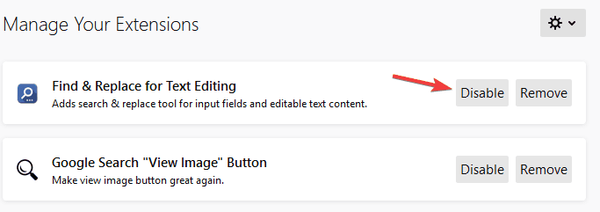
- Klik op Nu opnieuw opstarten als het opduikt. Uw gegevens worden opgeslagen en hersteld na het opnieuw opstarten.
Voor Chrome
- Klik op de Menu icoon in de rechterbovenhoek van het browservenster.
- Kies nu Meer tools en selecteer Extensies.
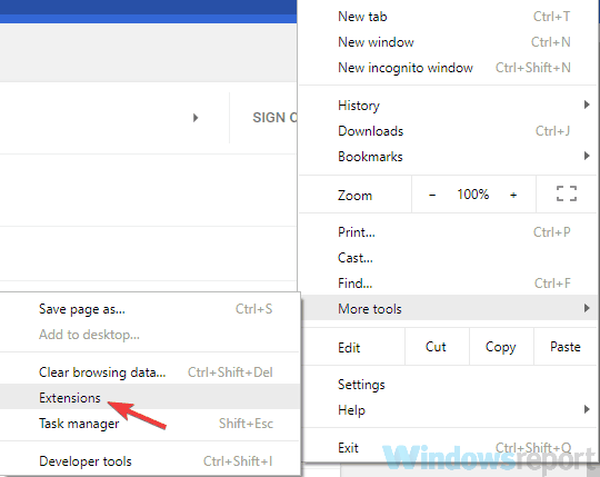
- Vink uit Ingeschakeld om de extensie uit te schakelen.
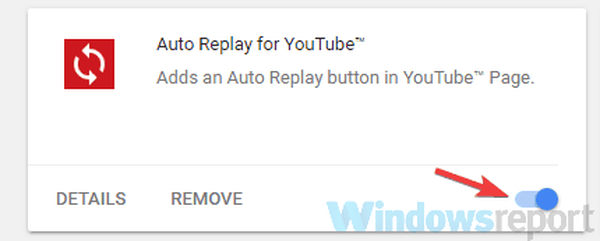
- Start Chrome opnieuw.
Soms kunnen browser-add-ons leiden tot De webpagina kan niet worden geladen fout om te verschijnen.
6. Controleer uw firewall
- Open je Start menu.
- Selecteer nu Controlepaneel.
- Klik dan op Windows Defender Firewall.
- Klik nu op Sta een app of functie toe via Windows Firewall.
- Klik op de Instellingen veranderen knop.
- Zeker weten dat Privaat en Openbaar opties zijn aangevinkt voor Steam. Als Steam niet op de lijst staat, voeg het dan toe.
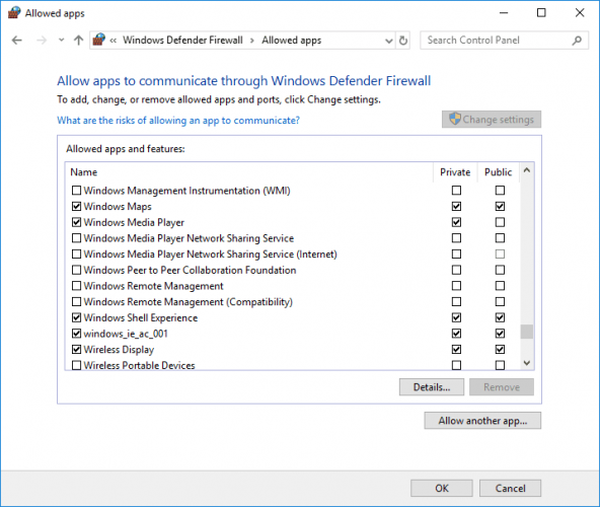
- Klik OK om uw nieuwe instellingen op te slaan.
U kunt uw Windows Firewall tijdelijk uitschakelen als dit de oorzaak is De webpagina kan niet worden geladen fout in Steam.
7. Installeer Steam opnieuw

Als al het andere niet lukt, kun je het beste gewoon je Steam-client helemaal verwijderen en opnieuw installeren via de officiële Steam-website.
We hopen dat deze fixes nuttig voor u zijn geweest. Laat ons in de comments hieronder weten met welke andere problemen je te maken hebt gehad tijdens het gebruik van Steam.
FAQ: Steam-verbindingsfouten
- Hoe los ik fout 118 op Steam op?
Fout 118 is meestal te wijten aan een verbindingsprobleem. Bekijk onze gids over het oplossen van deze specifieke Steam-fout.
- Hoe te repareren Steam kon webpagina niet laden (onbekende fout)?
Volg de bovenstaande stappen om de webpagina-fouten in Steam op te lossen.
- Hoe los ik Steam-fouten op??
Het hangt af van de specifieke fout die u bent tegengekomen. De meeste problemen kunnen worden opgelost door de Steam-cache te verwijderen. Bezoek de Steam-ondersteuningspagina als je een specifiek probleem hebt met Steam, of je kunt onze Steam-probleemoplossingspagina bekijken.
Opmerking van de uitgever: Dit bericht is oorspronkelijk gepubliceerd in mei 2019 en is sindsdien vernieuwd en bijgewerkt in april 2020 voor versheid, nauwkeurigheid en volledigheid.
- Steam-fouten
- Steam-gidsen
 Friendoffriends
Friendoffriends
![Fix Steam-fout kon webpagina niet laden [fout 7, 118, 310]](https://friend-of-friends.com/storage/img/images_6/fix-steam-error-failed-to-load-web-page-[error-7-118-310]_3.jpg)


![Alle problemen opgelost door Windows Update Rollup [mei 2014]](https://friend-of-friends.com/storage/img/images/all-the-issues-fixed-by-windows-update-rollup-[may-2014].jpg)